访客说明书.docx
《访客说明书.docx》由会员分享,可在线阅读,更多相关《访客说明书.docx(15页珍藏版)》请在冰豆网上搜索。
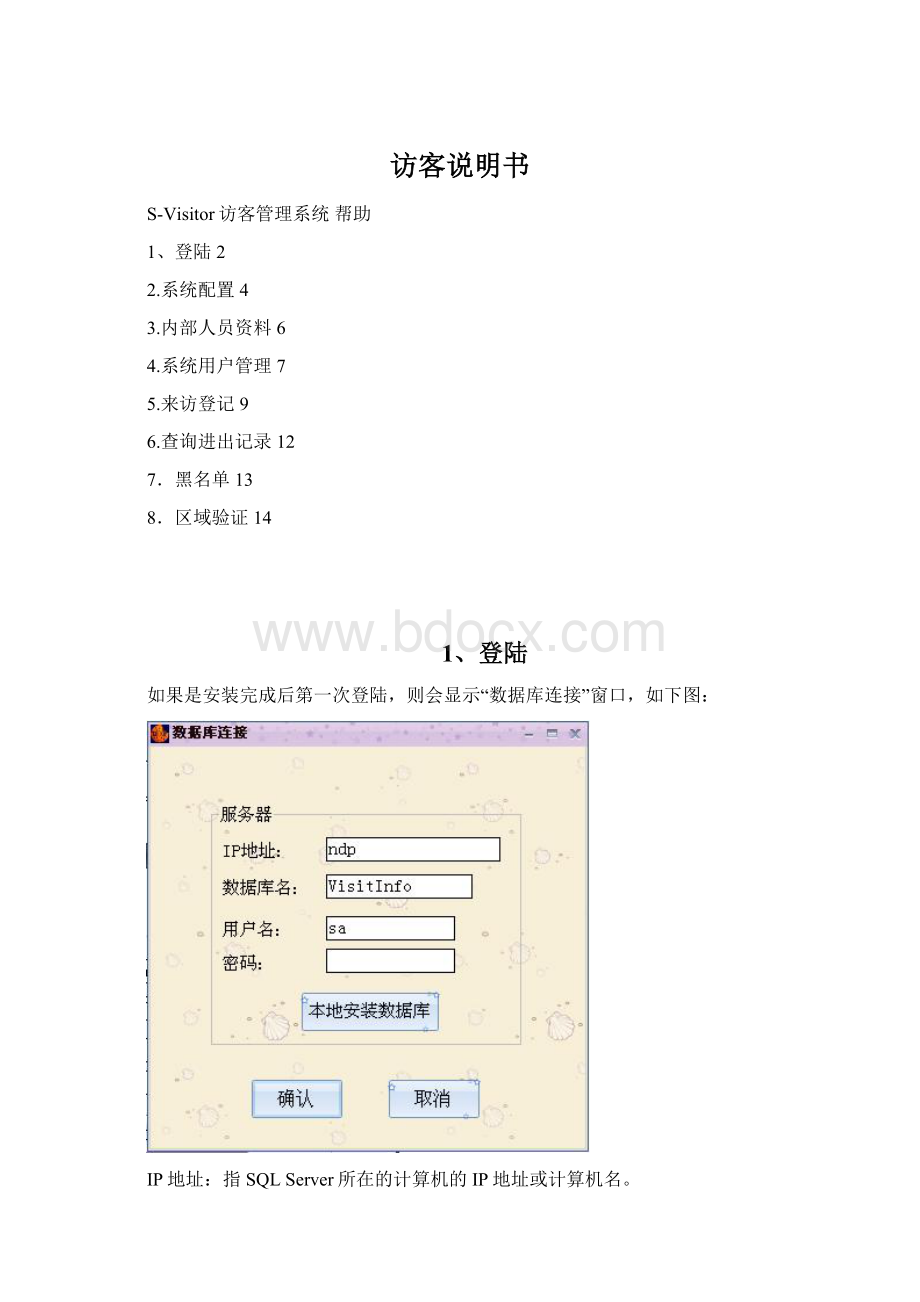
访客说明书
S-Visitor访客管理系统帮助
1、登陆2
2.系统配置4
3.内部人员资料6
4.系统用户管理7
5.来访登记9
6.查询进出记录12
7.黑名单13
8.区域验证14
1、登陆
如果是安装完成后第一次登陆,则会显示“数据库连接”窗口,如下图:
IP地址:
指SQLServer所在的计算机的IP地址或计算机名。
数据库名:
指默认连接的数据库名。
在当前计算机安装了SQLServer的情况下,点击“本地安装数据库”,即可把软件使用的数据库备份还原到本地计算机的SQLServer上。
点击“确认”以后,进入登陆界面:
默认的用户的用户名和密码都是“1”
登陆后进入导航界面:
2.系统配置
进入【系统配置】,如下图:
数据库服务器
是SQLServer的IP地址或计算机名,这个是本软件数据库后台的地址,本软件默认的数据库名是“VisitInfo”。
软件与sky2004信息共享□,如果把后面的勾打上,软件就会与sky2004数据库信息共享
读卡器:
选择线路上的门禁读卡器,访客系统会从sky2004数据库中读取相应访问信息。
此功能多用于区域验证。
中间层服务器
是SKY2004的中间层的配置信息,连接中间层可以接收SKY2004的门禁读卡信息。
抓拍硬件
是在来访登记时抓拍来宾照片的硬件,默认是采用“Windows通用视频驱动”,也就是通过摄像头抓拍。
发卡器
配置读卡类型(也就是发卡器读头的类型)、发卡器串口(发卡器是USB接口,安装驱动以后会虚拟出一个串口),还有读出的卡号是否反序。
公司信息
设定软件启动界面和区域验证界面中显示的公司图标和公司名称。
杂项
【本机区域】是指本地计算机所在的区域。
要做到区域验证的目的,整个访客系统可以有多台计算机用来验证来宾的身份,根据需要可以把计算机划分成区域。
这个地方就是指定计算机区域的选项。
在“区域定义”按钮中可以编辑计算机的区域列表。
【二代证软件驱动】是指第二代身份证读卡器的驱动程序。
【携带物品、来访原因默认值定义】是定义在来访登记时可以选择的默认物品和来访原因。
【区域验证数据源】指在区域验证时,获得卡号信息的渠道是发卡器还是门禁系统的读卡器。
3.内部人员资料
内部人员指被访公司内部的员工,是在来访登记中选择的人员。
内部人员资料里有两栏,左面一栏是添加部门,软件提供三个控制按钮:
添加,编辑和删除。
点击“添加”按钮,可以添加部门和子部门,如下图:
右面一栏是在部门里添加人员,选中部门,点击“添加”即可在此部门内添加人员。
默认情况下,我们认为姓名都是中文,会自动生成一个姓名的拼音简写并存入数据库。
如果在查询姓名时输入的不是中文,软件会自动以在拼音名。
由于可以和SKY2004共享信息,所以在左测的部门信息和右侧的人员信息的显示都有一个“访客库”列,在此列中为“是”的就是在访客数据库(VisitInfo)中登记的人员信息,而为“否”的则是SKY2004中的人员和部门信息。
导入功能可以将Excel文件中的人员信息导入到访客数据库(VisitInfo)中。
对于部门和人员的编辑操作只限于“访客库”列为“是”的记录,SKY2004中的信息不能在此编辑。
4.系统用户管理
上图显示的是默认两个系统用户:
1和admin。
双击用户,可以进入编辑界面对用户的操作权限进行分配,如下图:
用户编辑界面分为两栏,左面为可选权限,右面为已选权限。
每个模块大致可以分为两个权限:
读权限和操作权限,读权限指进入模块的权限。
管理员可根据具体要求给每个用户分配不同的使用权限。
还可以在里面修改用户登陆密码
5.来访登记
来访登记是访客系统的一个主要模块,在这个模块里,可以进行登记,发卡,查询,证件读取,扫描,视频抓拍等功能。
进入界面,如下图:
在被访人项,我们提供了两种方式,一种是直接输入被访人姓名,一种是选择被访人部门,在里面选择被访人,后者的优势,在于编辑内部人员资料时,不用逐一编辑,可导入之前编辑好的EXCEL表格。
根据用户的需求,软件提供了多项被访人信息,包括姓名,公司,人数,证件,区域,来访原因和携带物品等等。
用户可根据公司的不同要求进行选择性输入。
发卡,将卡片放在发卡器上,点击“读卡”按钮,如下图:
卡号会上传过来。
根据用户需求,我们做了一个卡号列表框,设有1---100个数字,每个数字对应一张卡片,可用状态显示蓝色,点击发卡框,卡号列表框会弹出,选择要发的卡号即可。
已发出的卡片,在卡号列表框里显示灰色,意思是此卡已经使用,等该卡片注销登记后,此卡号颜色恢复成蓝色,可继续使用。
视频抓拍,就是用摄像头采集来访人的相貌,存储为图片。
二代证读取和扫面都是用来采集来访者证件信息的工具。
将登记完成后,点击右下方的确定按钮,会弹出信息提交窗口,在窗口里可检查登记信息,如有错误,还可返回到来访登记窗口修改,如没错误,点击提交信息,然后点击打印,即可打出一张登记凭条。
凭条打印完成,证明此次登记结束。
点击右下方的未离开人员,可以查看已经登记来访,但还没有离开的来访人,当其交回凭条,注销登记是,只需在未离开人员里选中此人,点击下面的标记离开即可注销。
注销后,此人使用的卡号,可再次使用给其它来访者。
试图显示窗口有记录信息和字段筛选两个窗口,记录信息就是显示来访信息,字段筛选,是用户根据需要,自行定义试图窗口中显示的信息字段名,
如不想显示来宾公司,就把来宾公司前面的勾取消。
查询记录里同样有此功能。
访问区域就是在“系统配置”模块当中“区域定义”划分的区域,要选中来宾所访问的区域。
上面的信息当中被访人、来宾公司、来宾姓名、卡号、访问区域是必填必选项。
完成后点击“确定”。
如下图:
可以打印一张来访信息凭条。
打印完成后即可点击“关闭”。
6.查询进出记录
这里可以查询访问的记录,双击可以查看身份证、扫描、抓拍的图片。
软件提供了来宾姓名,被访人,被访人部门,进入时间和卡号几个查询条件,满足其一,即可查到相应的来访信息。
在被访人部门里,已经依据内部人员资料,将部门及人员都显示成树形排列,方便选取。
对有不良访问记录的来访者,也可以将该条记录中的来宾列为黑名单,如果此人再次在来访登记中出现,则会提示。
点击“列为黑名单”,如下图:
可以填写将其列为黑名单的原因。
在【来访登记】中点击“未离开人员”,也可以进行相同的操作,那里查询的都是没有登记离开的访问记录。
7.黑名单
管理黑名单,可以将黑名单的记录删除,这样下次来访登记的时候就不会提示了。
8.区域验证
这个模块的作用是将来宾的卡片放在发卡器或门禁读卡器上刷卡,系统会显示出该人是否有访问这个区域的权限。